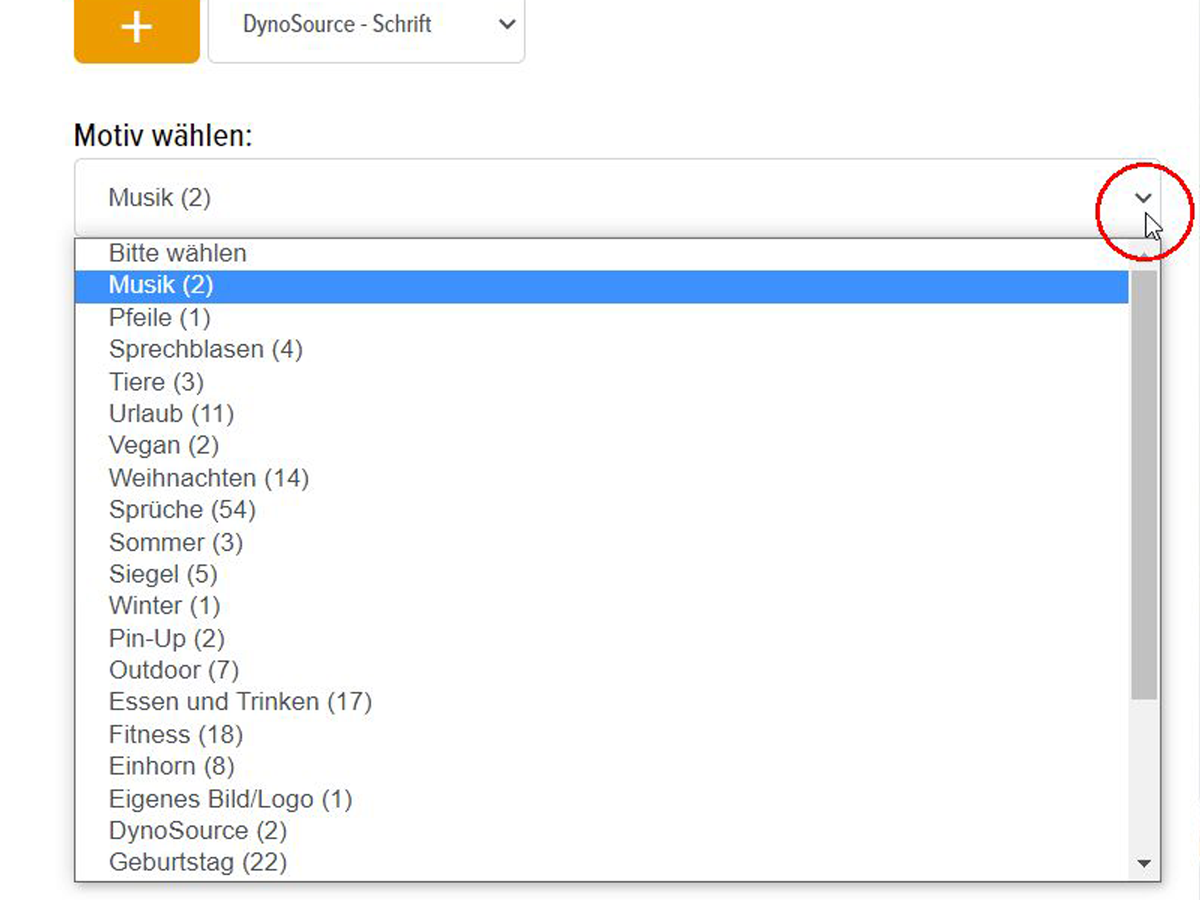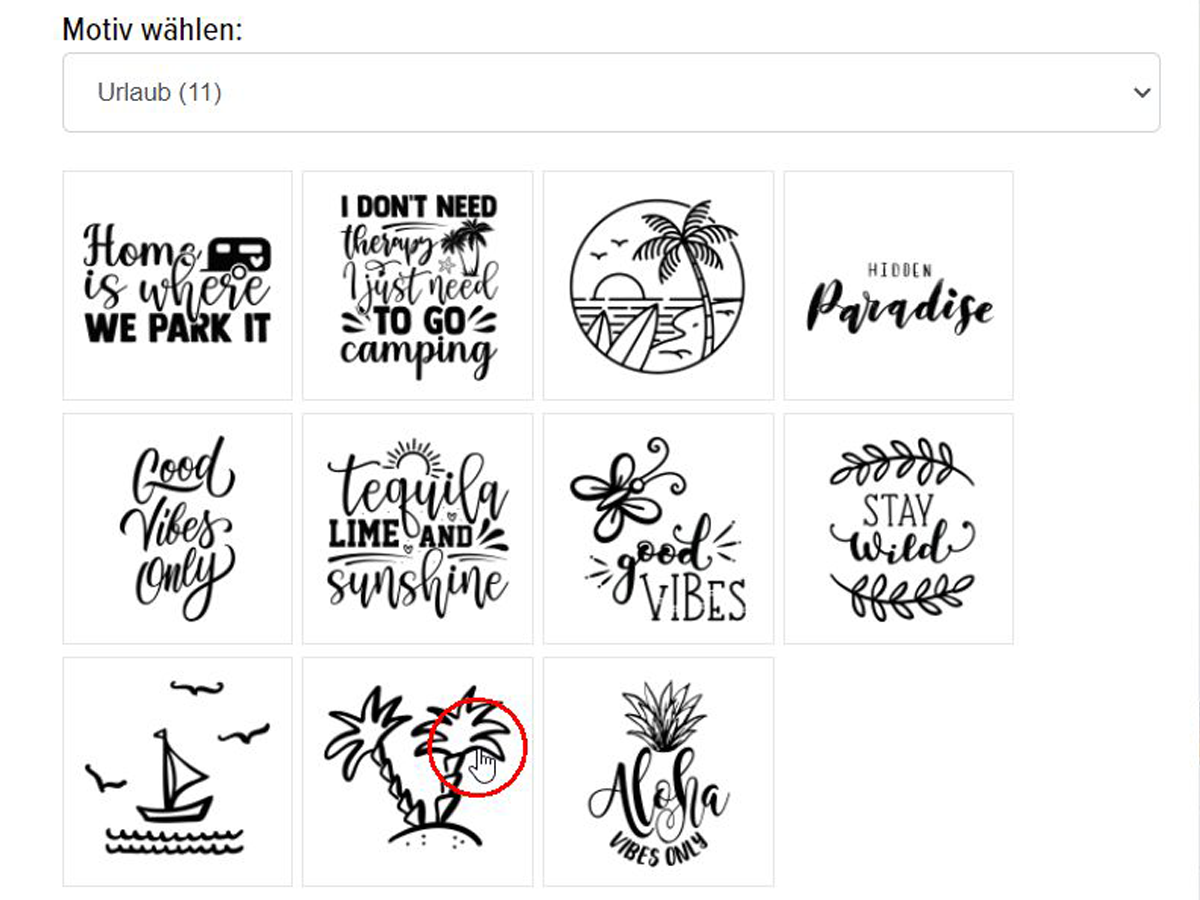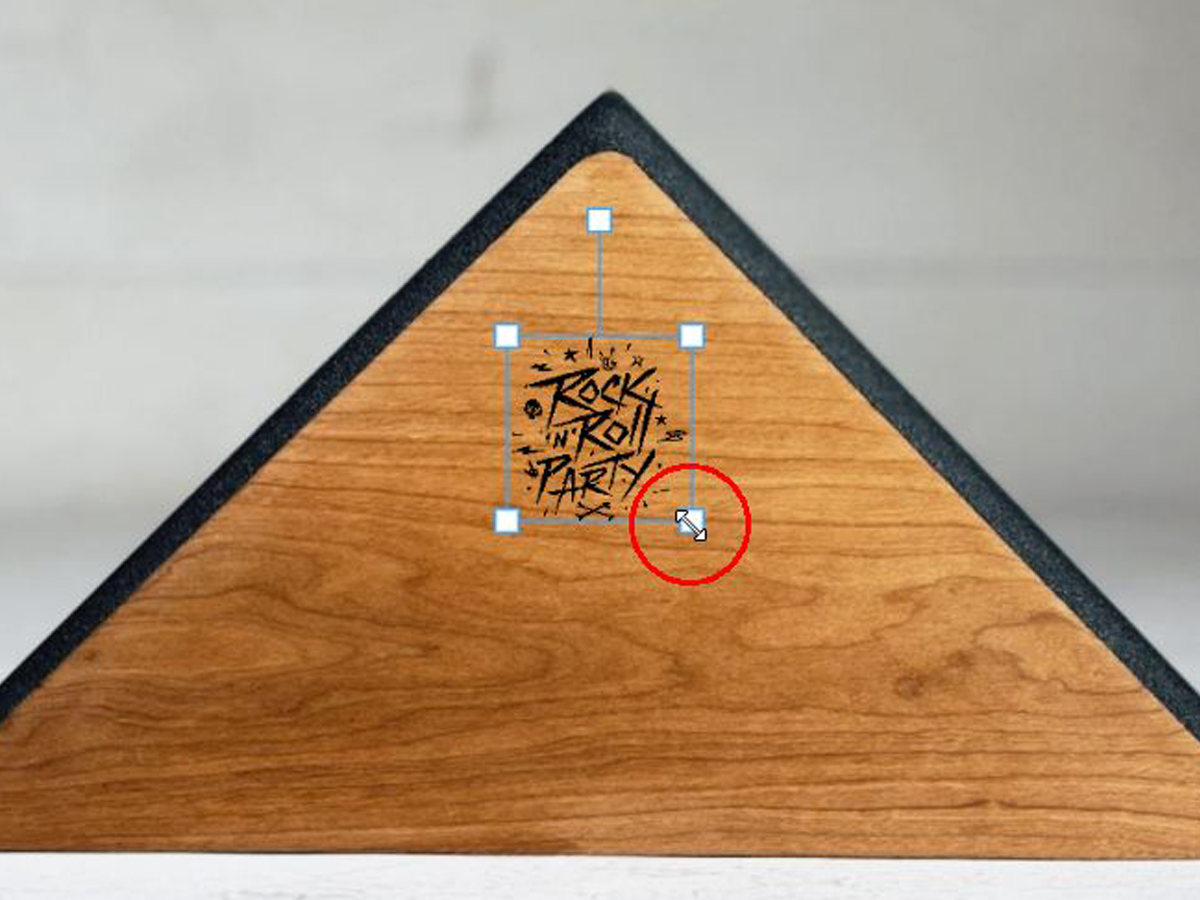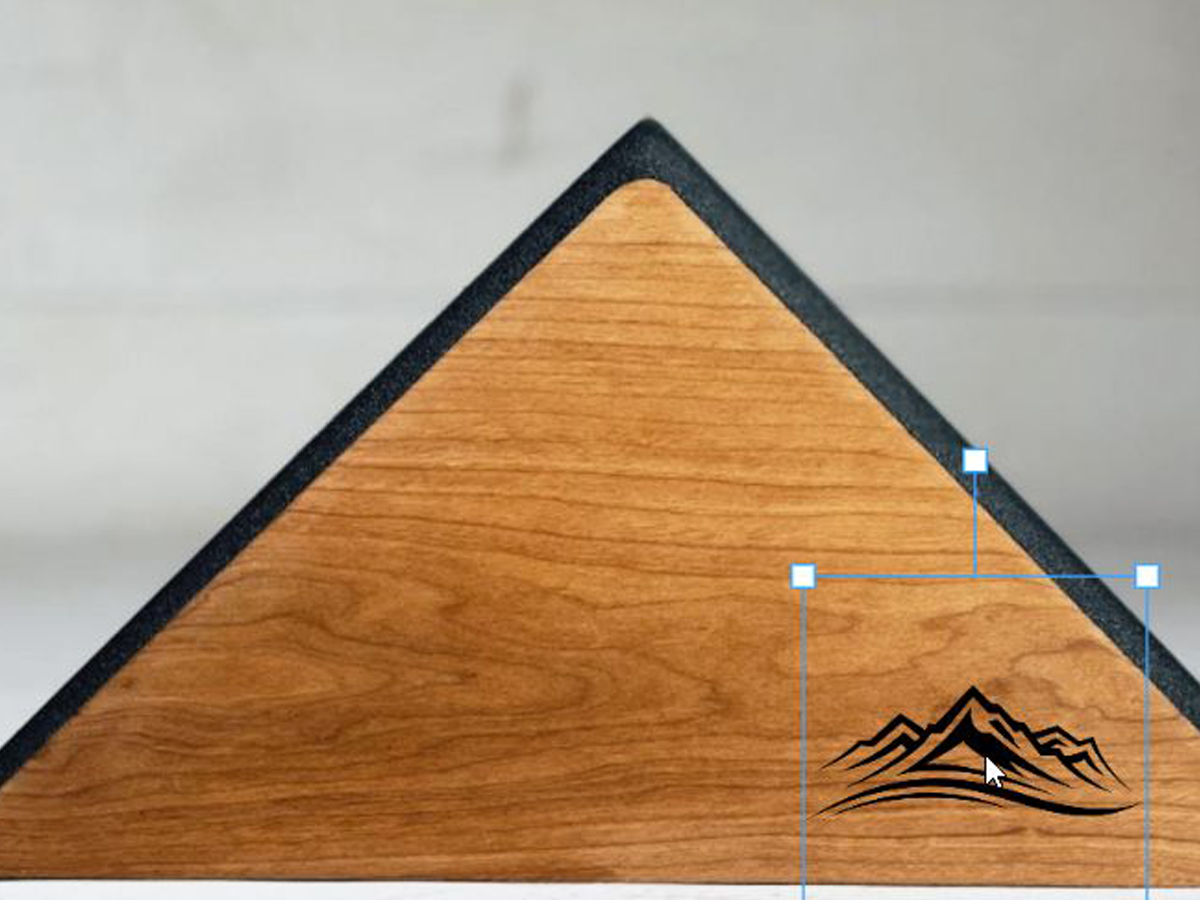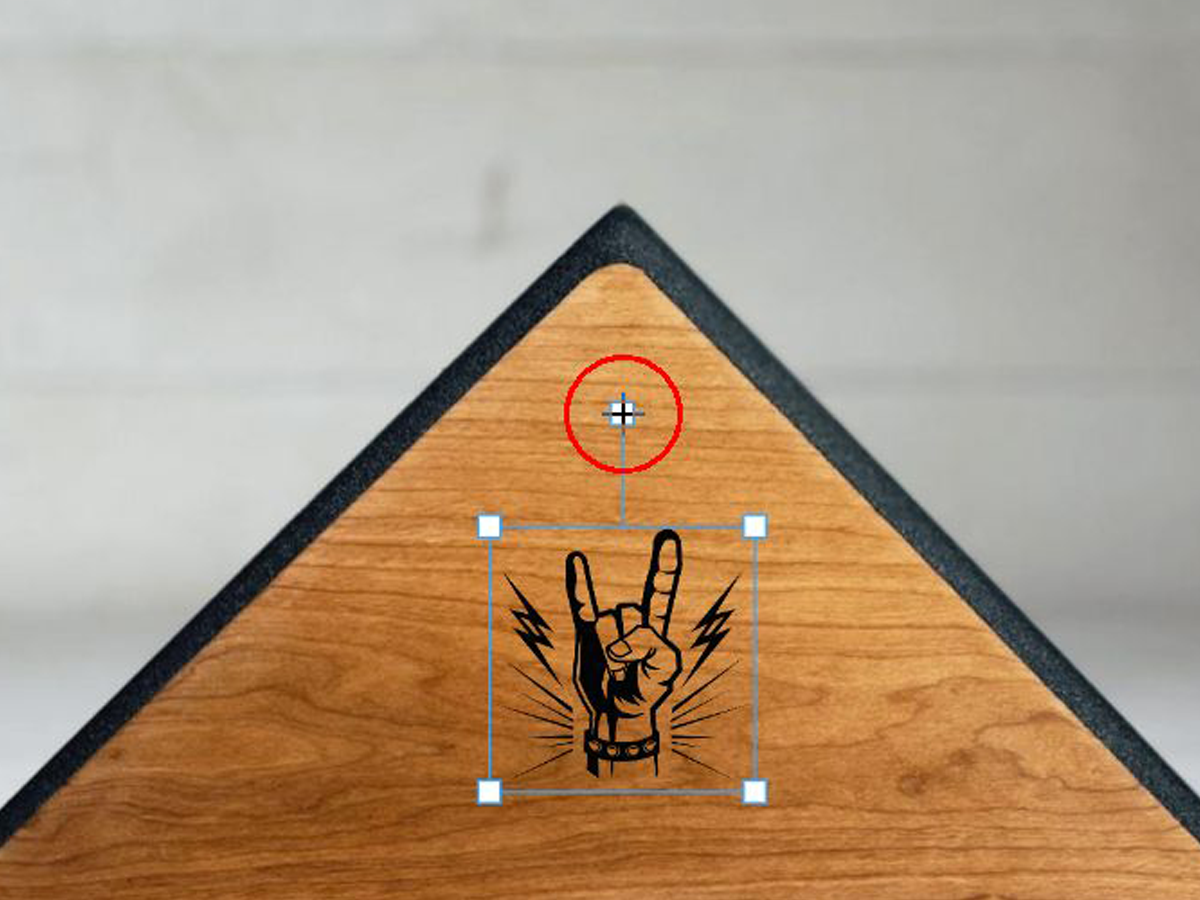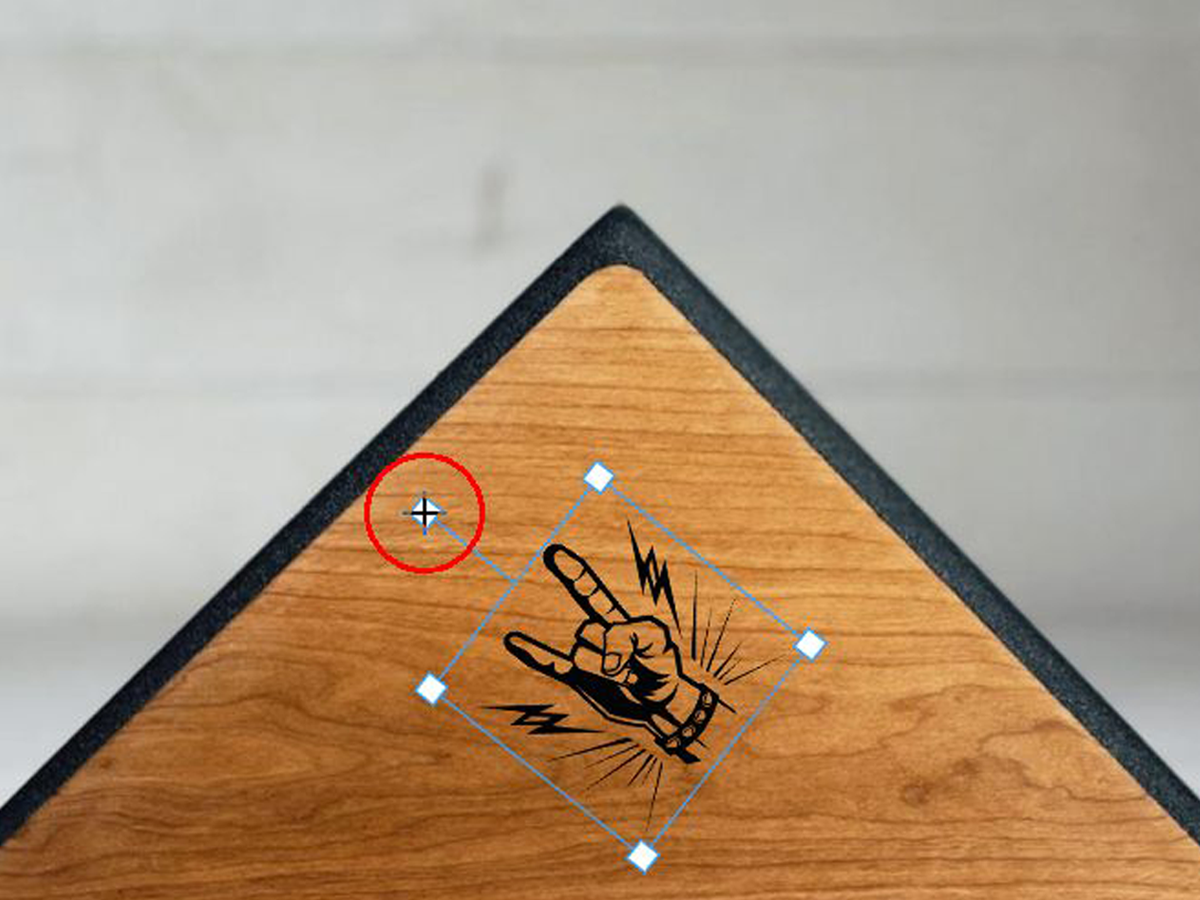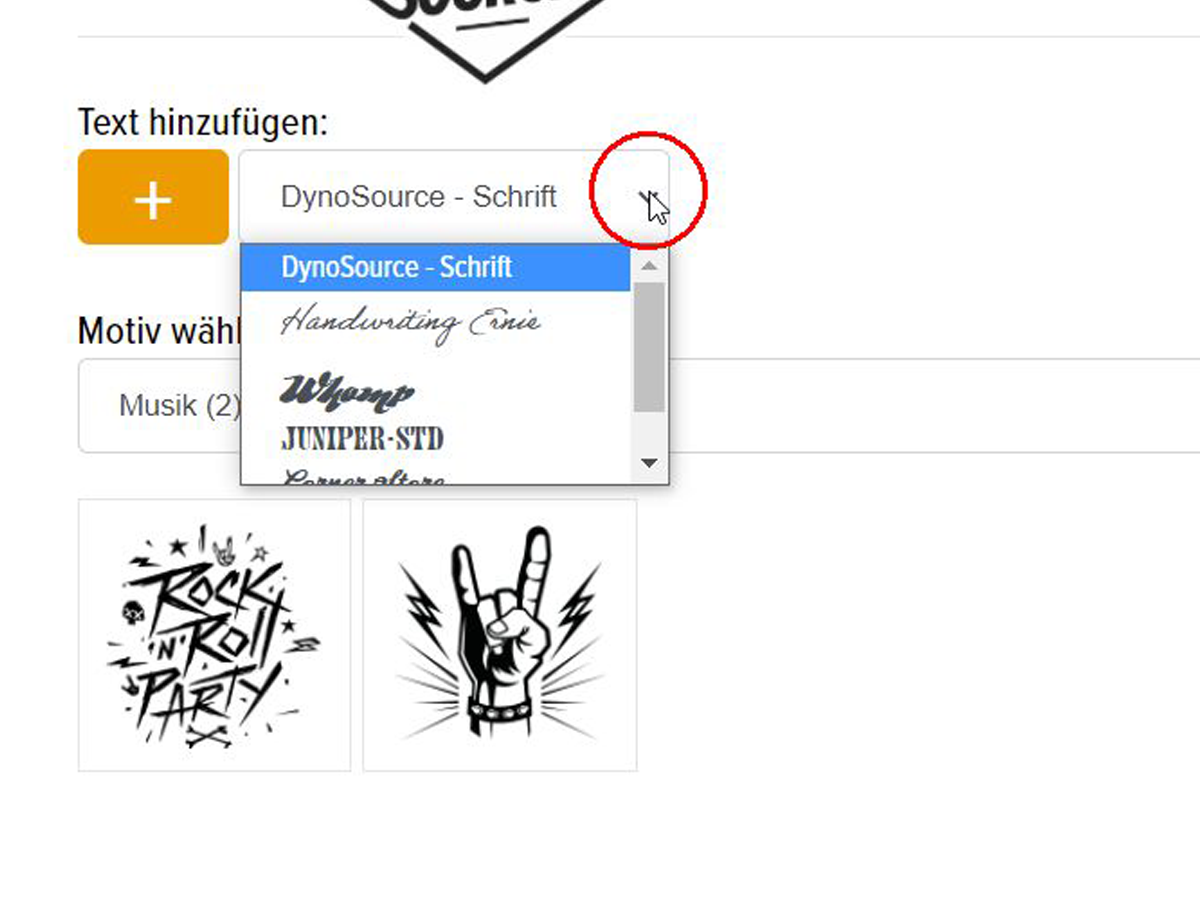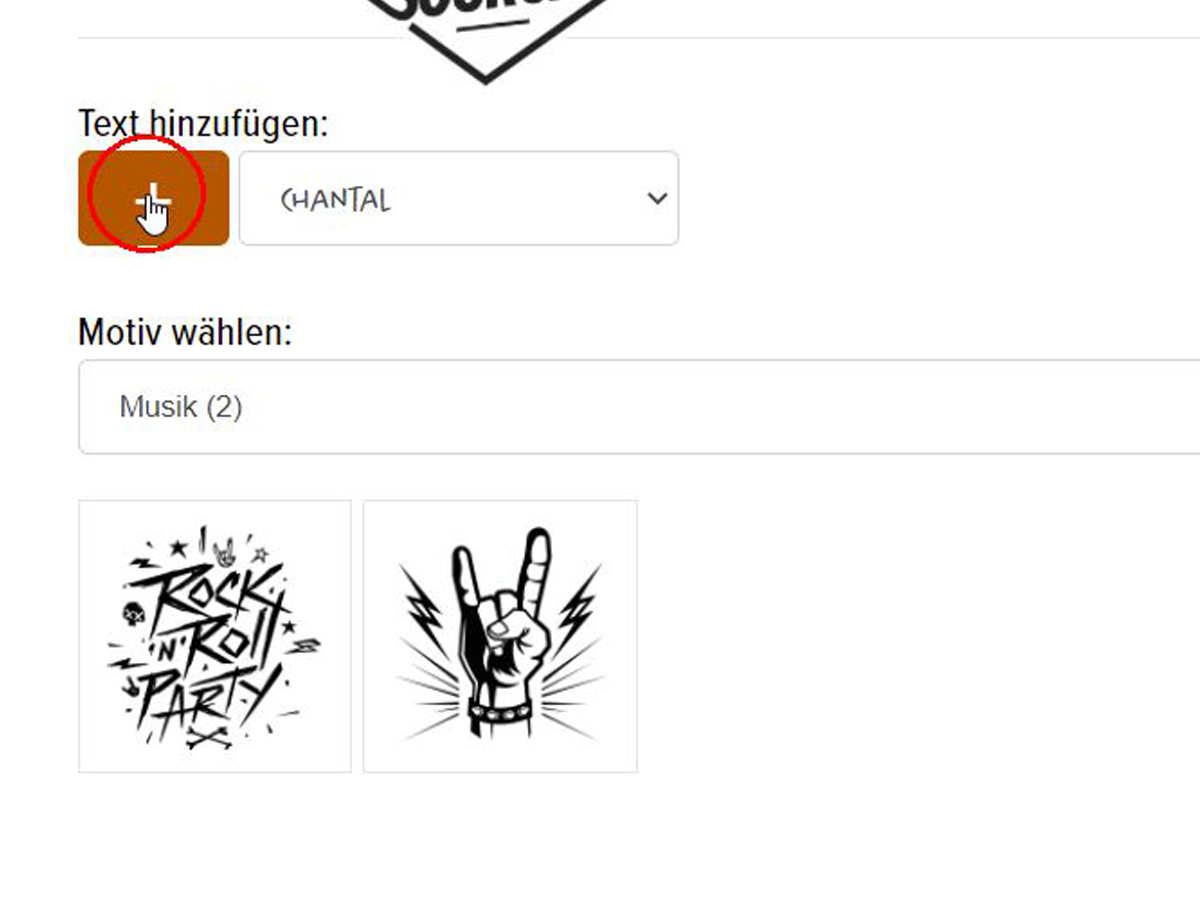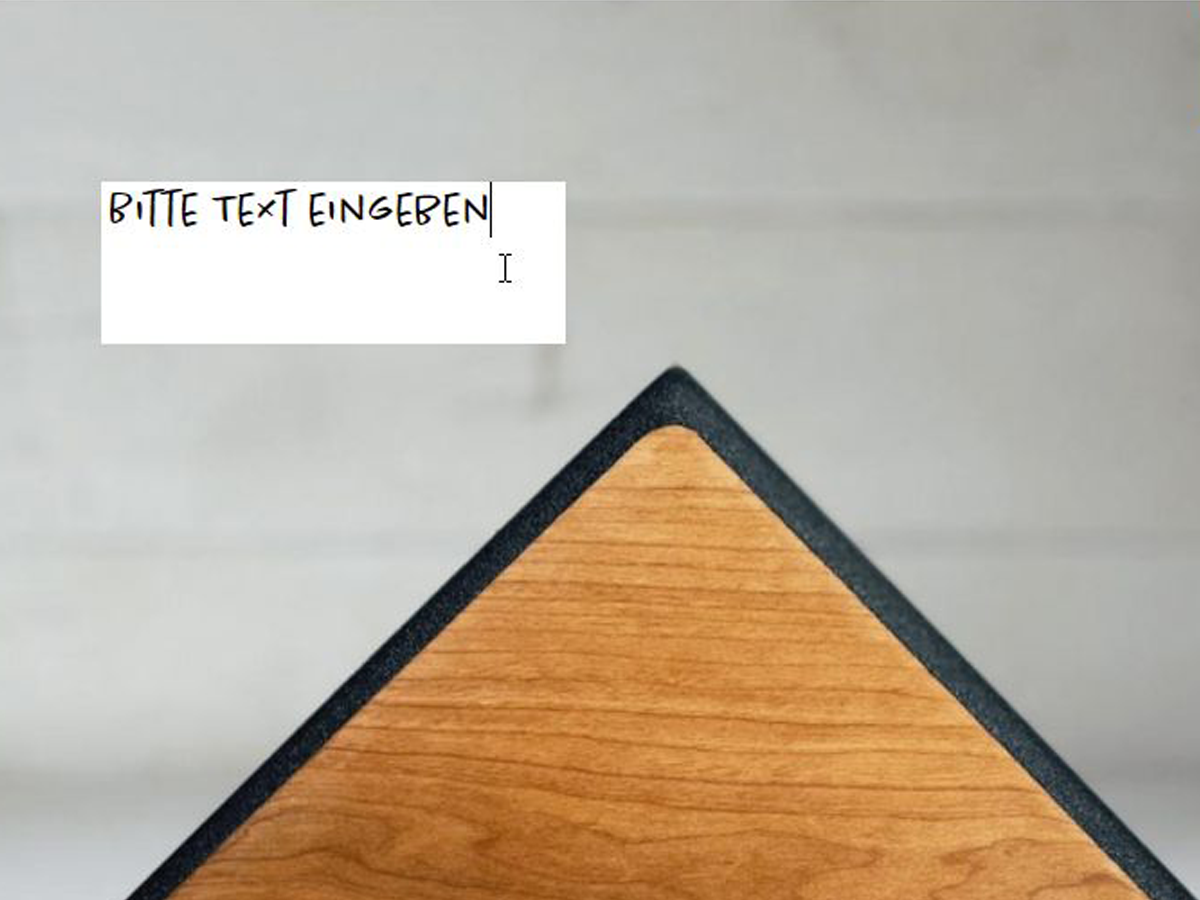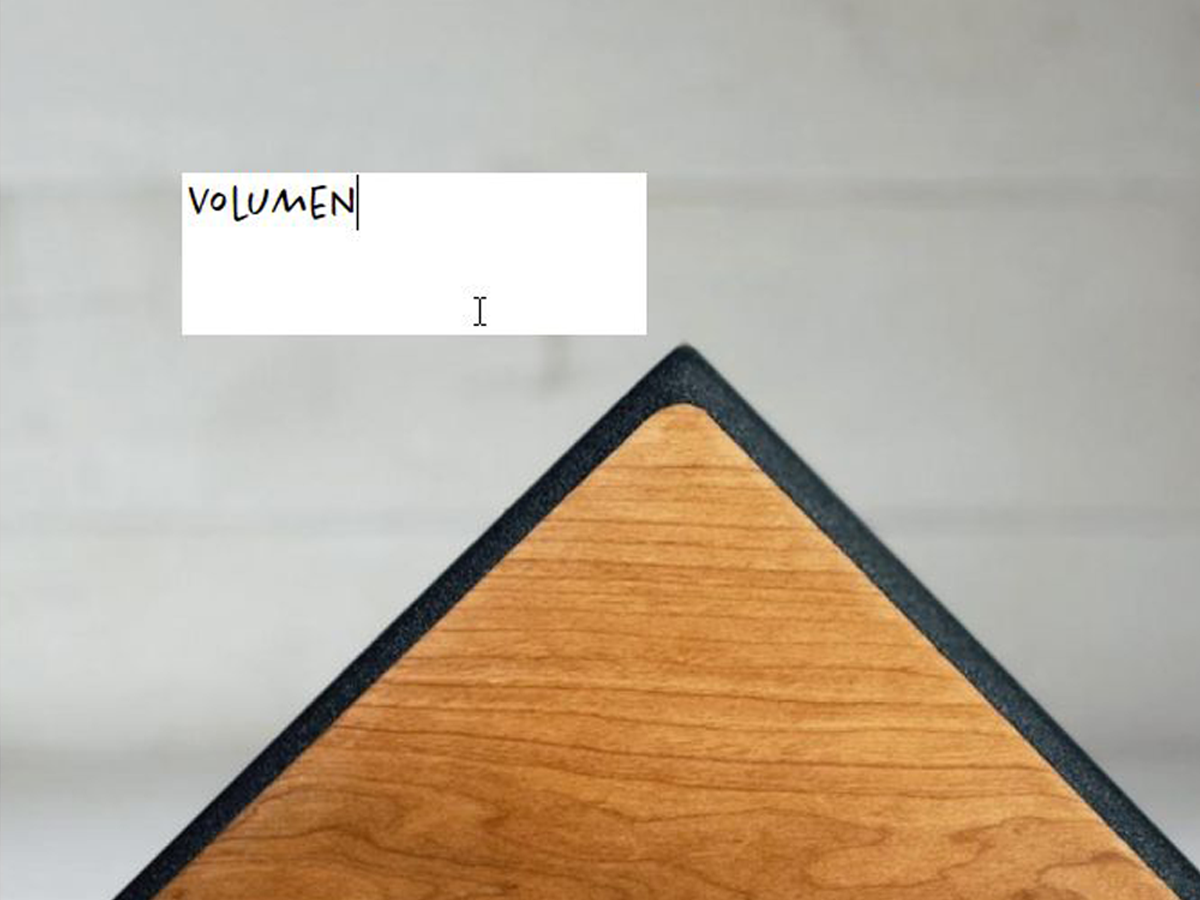Allgemeine Infos zum Produktkonfigurator
Unser Produktkonfigurator liefert eine ungefähre Vorschau und dient als Anhaltspunkt wie die spätere Gravur aussehen wird. Speziell bei der Gravurfarbe kann es je nach Material des Produkts zu starken Unterschieden kommen. Generell kann ein Laser niemals selbst eine Farbe erzeugen. Die Gravurfarbe ist immer die Reaktionsfarbe des Materials. Bei Holz ist dies in der Regel braun bis dunkelbraun, kann aber auch je nach Holzstruktur variieren.
Die Größe der Gravur wird immer nochmals durch einen Mitarbeiter überprüft und ggf. angepasst. Wir orientieren uns dabei stark nach der Vorlage des Kunden, müssen aber technisch bedingt in seltenen Fällen kleinere Änderungen an der Gravurgröße vornehmen.
Eigene Grafiken gravieren lassen
Es ist auch möglich eigene Grafiken gravieren zu lassen. Dazu findest Du alle Informationen HIER.